word表格怎么进行计算的两种方法
- 格式:docx
- 大小:17.62 KB
- 文档页数:1

Word文档如何在表格中进行计算
在Word表格中可以进行一些简单的计算操作,一般很少用到,多数情况下如果表格需要计算,我们都是在excel中制作。
以下是店铺为您带来的关于Word在表格中进行计算,希望对您有所帮助。
Word在表格中进行计算
Word表格的计算技巧如下:
1、单击要放置计算结果的单元格。
然后选择“表格”菜单中的“公式”命令,如下图:
2、出现“公式”对话框,如果是对对连续行或连续列求和,直接单击确定即可。
下图是对连续行求和:
下图是对连续列求和:
3、如果需要,可以在“数字格式”框中选择数字的格式。
例如,要以带小数点的百分比显示数据,则单击“0.00%”。
4、如果不是连续行或连续列,则可以在括号内输入要求和的单元格,在word表格虽然没有行号和列号,但方法和excel的公式函数一样,我们可以按字母顺序标示列号,按数字顺序标示行号,如下图:
5、如果我们要选择其它的函数,可以先删除原来的求和函数,然后从“粘贴函数”下拉列表框中选择所需的公式,选中的函数会自动出现在“公式”框中,如下图:
需要注意的是,Word 是以域的形式将结果插入选定单元格的。
如果所引用的单元格发生了更改,Word不能自动更新计算结果,你必须选定该域,然后按 F9 键,方可更新计算结果。
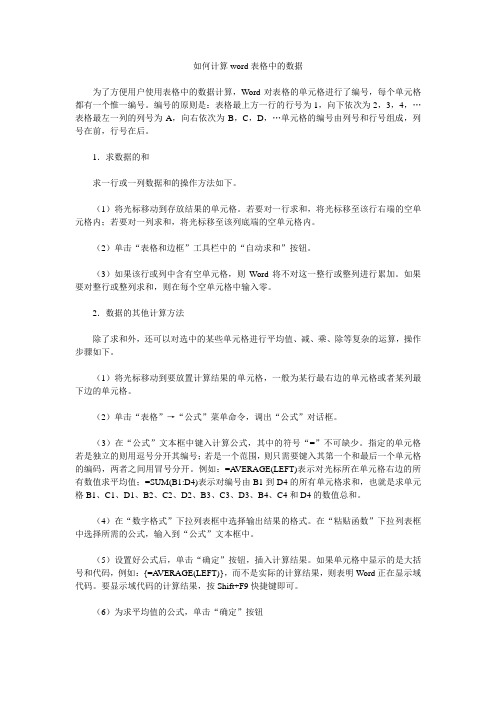
如何计算word表格中的数据为了方便用户使用表格中的数据计算,Word对表格的单元格进行了编号,每个单元格都有一个惟一编号。
编号的原则是:表格最上方一行的行号为1,向下依次为2,3,4,…表格最左一列的列号为A,向右依次为B,C,D,…单元格的编号由列号和行号组成,列号在前,行号在后。
1.求数据的和求一行或一列数据和的操作方法如下。
(1)将光标移动到存放结果的单元格。
若要对一行求和,将光标移至该行右端的空单元格内;若要对一列求和,将光标移至该列底端的空单元格内。
(2)单击“表格和边框”工具栏中的“自动求和”按钮。
(3)如果该行或列中含有空单元格,则Word将不对这一整行或整列进行累加。
如果要对整行或整列求和,则在每个空单元格中输入零。
2.数据的其他计算方法除了求和外,还可以对选中的某些单元格进行平均值、减、乘、除等复杂的运算,操作步骤如下。
(1)将光标移动到要放置计算结果的单元格,一般为某行最右边的单元格或者某列最下边的单元格。
(2)单击“表格”→“公式”菜单命令,调出“公式”对话框。
(3)在“公式”文本框中键入计算公式,其中的符号“=”不可缺少。
指定的单元格若是独立的则用逗号分开其编号;若是一个范围,则只需要键入其第一个和最后一个单元格的编码,两者之间用冒号分开。
例如:=A VERAGE(LEFT)表示对光标所在单元格右边的所有数值求平均值;=SUM(B1:D4)表示对编号由B1到D4的所有单元格求和,也就是求单元格B1、C1、D1、B2、C2、D2、B3、C3、D3、B4、C4和D4的数值总和。
(4)在“数字格式”下拉列表框中选择输出结果的格式。
在“粘贴函数”下拉列表框中选择所需的公式,输入到“公式”文本框中。
(5)设置好公式后,单击“确定”按钮,插入计算结果。
如果单元格中显示的是大括号和代码,例如:{=A VERAGE(LEFT)},而不是实际的计算结果,则表明Word正在显示域代码。
要显示域代码的计算结果,按Shift+F9快捷键即可。

在word中用表格计算的两种方法推荐文章离婚协议表格规范参考模板热度:党内外群众评价表格热度:2017年党员公开承诺书表格版热度:大学生个人简历表格3篇热度:2017年入党志愿书表格范文_个人入党志愿书范文热度:别以为只有EXCEL才有计算表格的功能,别以为WORD在表格里就是白痴。
微软已经在WORD里注入了简单的表格计算,这个让WORD能在表格里进行一些简单的运算功能。
那么下面就由店铺给大家分享下的技巧,希望能帮助到您。
用表格计算方法一:步骤一:打开WORD软件,见到熟悉的界面。
根据实际情况将数据输入到Word表格中,例如:步骤二:将表格中的数字,实例中的55或者66,进行鼠标划痕拖住。
步骤三:在Word窗口菜单栏依次选择“表格”,再按下菜单里的“公式”命令。
步骤四:最后单击“确定”按钮完成周汇总统计。
只需要重复用这几个步骤,即可完成表格简单计算。
步骤五:如果Word表格中的数字改变以后,可以通过“更新域”重新汇总的计算。
用鼠标单击汇总结果,按下“更新域”即刻。
用表格计算方法二:步骤一:打开Word2007文档,单击表格中临近数据的左右或上下单元格。
步骤二:单击“布局”选项卡。
步骤三:单击“数据”中的“公式”按钮。
步骤四:清除“公式”编辑框中的函数,只留下等号,然后单击“粘贴函数”下三角按钮。
步骤五:在函数列表中选择需要的函数,例如我们可以选择求和函数SUM计算所有数据的和,或者选择平均数函数AVERAGE计算所有数据的平均数。
步骤六:函数括号内的参数可以根据需要输入分别是LEFT(左)、RIGHT(右)、ABOVE(上)和BELOW(下)。
步骤七:单击“确定”按钮即可得到计算结果。

如何使用Word的表格快速计算和统计数据在日常工作和学习中,我们经常需要处理大量的数据,进行计算和统计。
Word作为一款常用的办公软件,除了常见的文字处理功能外,还提供了强大的表格功能,可以帮助我们快速计算和统计数据。
本文将介绍如何使用Word的表格功能进行数据计算和统计,帮助您提高工作和学习效率。
一、创建表格首先,打开Word文档,点击插入菜单中的“表格”按钮,选择需要的行列数目,即可创建一个空白的表格。
您还可以通过拖动鼠标来调整表格的大小和布局,以适应不同的数据需求。
二、填写数据在创建好的表格中,您可以直接点击单元格,输入相应的数据。
如果需要在表格中添加新的行或列,只需将鼠标放在需要添加的行或列的边界上,点击右键,在弹出的菜单中选择“插入”即可。
三、使用公式计算数据Word的表格功能提供了类似Excel的公式计算功能,可以方便地进行数据计算。
在需要进行计算的单元格中,点击鼠标右键,选择“公式”选项,即可在弹出的对话框中输入相应的公式。
例如,如果需要计算某一列数据的总和,可以在该列的最后一个单元格中输入“=SUM(开始单元格:结束单元格)”的公式,然后按下回车键,即可得到计算结果。
四、快速统计数据除了基本的计算功能,Word的表格还提供了一些快速统计数据的功能,可以帮助我们更方便地分析数据。
1. 排序数据:在需要排序的列中,点击鼠标右键,选择“排序”选项,在弹出的对话框中选择排序的方式(升序或降序),点击“确定”即可完成数据排序。
2. 筛选数据:在表格的标题行上方的筛选按钮上点击鼠标右键,选择“筛选”选项,在弹出的菜单中选择需要筛选的条件,即可快速筛选出符合条件的数据。
3. 统计数据:在表格的最后一行,可以使用Word提供的自动求和功能,快速统计每一列的数据总和、平均值、最大值、最小值等。
五、使用图表展示数据除了表格功能,Word还提供了丰富的图表功能,可以将数据以图表的形式直观地展示出来,更加直观和易于理解。

如何计算word表格数据的两种方法推荐文章word表格中的数据计算求和方法是什么热度: word使用邮件合并功能的两种方法热度:word怎么使用邮件合并功能热度:在word中如何计算一列数字总和热度: word如何设置自动计算并更新数据热度:word是使用最多的文字处理软件,但是有时候需要计算word中的表格数据怎么办呢?那么下面就由店铺给大家分享下计算word表格数据的技巧,希望能帮助到您,有需要的朋友可以来看看哦。
计算word表格数据方法一:步骤一:打开有表格的Word文档,先将鼠标将光标移到放置计算计算结果的表格,然后点击表格,弹出表格的下拉菜单,在下拉菜单中选择公式,点击公式,进入公式对话框,具体如下图所示;步骤二:在公式对话框有三个操作栏,1.公式=;2.数字格式;3.粘贴函数。
其中“公式=”是用来设置计算所用的公式;粘贴函数有下拉菜单,下拉菜单中是word提供表格计算得各类公式,选择其中的公式,可以粘贴在公式栏;数字格式也有下拉菜单,下拉菜单列出各种数字的格式可供我们选择,选择后表格输出的结果格式就和我们选的一样。
步骤三:例如我们要计算表格中一行数据的和,我们可以在公式文本框中粘贴或者输入SUM(LEFT),如果你要计算一列数据的和就在公式文本框中粘贴或者输入SUM(ABOVE).若多行或多列需要求和的,可以直接复制粘贴刚设置好的单元格,之后选择表格,按F9更新域,即可得到新的求和。
计算word表格数据方法二:步骤一:打开word,选择将要存放计算数据的格子。
步骤二:选择“表格”——“公式”。
步骤三:然后选择插入公式的类型和数据来源。
如SUM是求和,AVERAGE是求平均数等,LEFT是左边数据,ABOVE是上面数据。
步骤四:然后选择数字格式。
无非就是小数、百分数、整数等。
步骤五:都选择好后点“确定”。
步骤六:这时候就计算出来了。

如何在Word中进行表格公式和计算功能Word是一款功能强大的文字处理软件,除了常见的文字编辑功能外,它还提供了表格功能,可以帮助我们更好地组织和展示数据。
而在表格中,公式和计算功能更是不可或缺的。
本文将介绍如何在Word中进行表格公式和计算功能的操作方法,以及一些实用的技巧和注意事项。
一、插入表格在Word中,插入表格非常简单。
只需点击菜单栏上的“插入”选项,然后选择“表格”即可。
在弹出的下拉菜单中,选择需要的行列数,即可插入一个空白的表格。
二、输入数据插入表格后,我们可以直接在表格中输入数据。
每个单元格都可以输入文字、数字或公式。
如果需要进行计算,可以在需要计算的单元格中输入相应的公式。
三、使用公式在Word中,使用公式进行计算非常方便。
只需在需要计算的单元格中输入等号“=”,然后跟上相应的公式即可。
例如,要计算A1单元格和A2单元格的和,可以在A3单元格中输入“=A1+A2”。
四、常用公式除了基本的加、减、乘、除运算外,Word还支持一些常用的函数和公式。
例如,SUM函数可以计算一列或一行数字的总和;AVERAGE函数可以计算一列或一行数字的平均值;MAX函数可以找出一列或一行数字中的最大值;MIN函数可以找出一列或一行数字中的最小值等等。
这些函数的使用方法和Excel中的一样,只需在需要计算的单元格中输入相应的函数和参数即可。
五、自动填充Word还提供了自动填充功能,可以帮助我们快速填充一系列数据。
例如,我们可以在第一个单元格中输入“1”,然后将鼠标移动到右下角的小方块上,光标会变成一个十字箭头,点击并拖动鼠标即可快速填充一列连续的数字。
同样的,如果需要填充日期、星期几等序列,也可以使用相同的方法。
六、格式化表格在进行表格计算时,合理的格式化是非常重要的。
可以通过调整字体、颜色、边框等方式,使表格更具有可读性和美观性。
例如,可以给计算结果添加粗体字体,或者给某些数据添加背景色,以突出显示。
在WORD表格中进行数据计算方法
1、表内数据自动求和
点击求和单元格,选择“视图”菜单——“工具栏”点击“表格和边框”再点击求和“∑”按钮即可。
2、使用“工具计算”快捷键替代计算器
点击“工具”—“自定义”,在“自定义”提示栏中点击“命令”选项卡。
在“类别”子栏内选择“工具”,在“命令”子栏内用鼠标左键选择“工具计算”按钮拖拽到“格式快捷菜单条”上。
在文本编辑时需要计算时输入=号,在=号后面输入要计算的公式。
如:=250+240,用鼠标选中计算公式后点击“工具计算”按钮。
在状态栏内显示计算结果,在计算公式后点击“粘贴按钮”计算结果即显示在粘贴处。
3、使用函数在表中计算
将鼠标定位在计算结果的单元格中。
按Ctrl+F9键出现域符号一对大括号“{ }”。
在表底下计算结果输入“=sum(ABOVE)”,按F9即可。
在表顶部计算结果输入“=sum(BELOW)”,按F9即可。
在表左侧计算结果输入“=sum(RIGHT)”,按F9即可。
在表右侧计算结果输入“=sum(LEFT)”,按F9即可。
如计算平均值、最大值、最小值,可以把SUM函数换成AVERAGE、MAX、MIN 函数即可。
在不相连接的单元格中的数据计算可按Excel 中的行、列确认单元格。
如第一列为A,第二列为B,余此类推。
由上至下为第一行、第二行,余此类推。
则可用=SUM(B2+B3,C4:C8)等公式计算。
word表格怎么进行计算的两种方法
Word表格具有简单的计算功能,可以借助这些计算功能完成简单的统计工作。
那么下面就由店铺给大家分享下word表格进行计算的技巧,希望能帮助到您。
word表格进行计算方法一:
步骤一:把光标放到需要计算的单元格内,在Word窗口菜单栏依次单击“表格”→“公式”菜单命令。
步骤二:打开“公式”对话框。
此时系统根据当前光标所在位置及周围单元格的数据内容,自动在“公式”编辑框中添加了公式“=SUM(LEFT)”。
步骤三:在“数字格式”下拉列表中选择需要的数字格式(如选择0)并单击“确定”按钮。
结果如下面第二张图所示。
word表格计算方法二:
步骤一:打开word文档,先插入一些表格,然后输入内容。
步骤二:把光标至于总分那,点击插入中的域选项。
步骤三:选择公式,求和公式是sum(left),指的是左边要求和,点击确定。
步骤四:第一个王晓峰的结果出来了,复制最后一个数据256,粘贴到相关栏。
,按F9进行更新域即可。
步骤五:合计也是光标定位于第一个位置,按插入-域,出现是公式是sum(above),上面数据之和。
步骤六:跟刚才方法一样,复制粘贴完成后,各个数据上按F9进行更新域即可。
在Word 表格中,如何求数据的和、差、积、商、乘方等?问题1:在Word 表格里如何进行自动求和?具体的操作步骤如下:⑴.在Word 中选择工具→自定义菜单命令→打开“自定义”对话框→选择“命令”选项卡→在“类别”列表框中选择“表格”→再在“命令”列表框中→选择“自动求和”→并按住鼠标左键→将其拖放至工具栏中的适当位置处后松开鼠标→使“自动求和”成为一个快捷命令按钮.⑵.单击“确定”按钮后→关闭“自定义”对话框.⑶.在存放求和数据的单元格中单击鼠标,然后单击工具栏的“自动求和”快捷命令按钮,则Word 将自动计算插入点所在上方单元格或左方单元格中数值的总和,当上方单元格和左方单元格都有数据时,上方单元格自动求和优先.问题2:在Word 的表格中,怎样利用函数公式求和、差、积、商、乘方等?Word 表格求和公式中对于单元格的引用规则其实和Excel 类似,Word 表格默认的是A1表示第一行第一列,B1表示第一行第二列,A2表示第二行第一列,以此类推.简单操作是:表格→公式,默认=sum(left)或=sum(above),可以按照Excel 修改为指定范围,如=sum(A1:C1);如果数值有改变,则选中求和位置的域,按F9 更新即可.有些公式可以在公式对话框的“粘贴函数”的列表找出来进行复制粘贴.详细说明:一 、求和:1.横向求和:例如,如将光标放在表格①第一排的最后单元格中,选菜单栏“表格 →公式”,出现表格右面的对话框. 说明:SUM 表示求和的意思,也是打开这个对话框后默认的表示方式,就是要求和,所以不需要改变;直接确定或敲Enter (可以设置“数字格式”);然后word 自动算出第一行的数据的和(见表②的139);将结果139复制下来粘贴到后面的四个单元格中,选中这三个单元格(见表③),再按F9键,结果就更新为正确的计算结果了(见表格④).2.纵向求和这个和横向求和的方法一样,只是公式对话框中的“=SUM(LEFT)”会变成“=SUM(ABOVE)”,方法一样,最后粘贴→选中→F9更新.表①表②表③表④特别说明:LEFT ,RIGHT,BELOW,ABOVE 四个参数,它们分别表示对公式域所在 单元格的左侧,右侧,上面,下面连续单元格内的数据进行计算,即数据范围是到公式域所在单元格的左侧,右侧,上面,下面的第一个空单元格的前一个单元格为止.3、区域内有空白单元格(也就是含数据的单元格并非一个挨着一个),如何求含数据单元格的数据和?⑴.横向或纵向求和:如求表中第一排的三个数据之和:将光标放在第一排最后单元格中→选菜单栏“表格 →公式”,出现表格右面的对话框,在公式(F )中的=SUM( )的括号里输入a1:d1即=SUM (a1:d1 )(见公式对话框),直接确定或敲Enter 即可计算出第一排的三个数据之和(见表②). 纵向求和的操作是一样的. a1:d1是第一排的前面四个单元格区域,那么a1:a4就是第一列的前面四个单元格区域.⑵.既非横向也非纵向的矩形区域:将光标放在放置和的结果的单元格中(见表③的最后一个单元格)→选菜单栏“表格 →公式”,出现表格左面面的对话框,在公式(F )中的=SUM( )的括号里输入a1:d5即=S UM(a1:d5 )(见公式对话框),直接确定或敲Enter 即可计算出a1:d5矩形区域之和(见表②). 纵向求和的操作是一样的.说明:a1:d5表示原表中除开最后一列的矩形区域.其它可以类推!如,A1:C1,C3表示引用第一行前三个单与格区域和第三行第三个单元格.和Excel 序列号表示区域的道理是一样的.注意:这样的求和是不能用复制结果来粘贴用F9更新的,必须一个一个算,因为选定单元格求和的,如果再选中的单元格范围中有数据改动,可以 选中→F9更新(或右键→更新域),不需要重新算二 、 求积SUM 表示求和,PRODUCT 表示求积,方法一样,表格→公式,然后将“SUM(LEFT)”或“S UM(ABOVE)”改成【横向】“PRODUCT(LEFT)”或【纵向】“PRODUCT(ABOVE)”,再用→粘贴—→选中→F9更新. 若中间有未放数据的空白单元格,和求和的操作一样.Word 里进行加、减、乘、除、乘方运算也可以像Excel 一样用+ - * / 来表示,注意乘方用x ^y 表示,比如3^2就是23的意思. 表②表①表③所以也可以在公式对话框中输入类似=B3+C3 ;=B3-C3;=B3*C3;=B3/C3 来计算;一样的当然他们只能算一个结果,不能选中来粘贴更新,而这类方法一般用在减和除比较多,因为他们没有特定的函数来好处在于:如果算出结果后又需要改变之前的数据,直接选中,再按F9更新结果就可以,而用计算机算相对来说没有之前的好用.在Word表格中建立函数公式进行运算与Excel建立函数公式来计算结果最大的不同是:Word中单元格的数据改动后,结果需要更新才能正确;而Excel单元格的数据改动后,正确结果便随之自动生成.问题3:在Word中,如何用插入域代码的形式求数据的和差积商?在Word表格中用域代码求数据的和其操作步骤是:①.鼠标置于放数据的单元格,按Ctrl键+F9键插入域代码,(键入的花括号看起来像花括号,但其实不是普通的花括号,必须用Ctrl+F9来插入);②. 在域代码括号中输入类似:如 =A3+C3 之类的等式,最终输入的效果大致是这样 { =A 3+C3 };③.鼠标选定{ =A3+3C3 }后按F9键,若表格中A3单元格数据是491和C3单元格数据是29 5,即可显示求得和的数据786 ;④.如果把表格中A3单元格数据491和C3单元格数据295有改动(如把A3单元格数据改成496,C3单元格数据改成303),则选定和的数据(如上面的786),则右键→更新域即可得出新的正确的数据和(即799).表①表②表③问题4:如何在Word表格之外计算结果?⑴.若不引用表格中的数据计算:方法1:鼠标点击要放结果的插入点→表格→公式→公式(F)→键入前面加“=”的算式(比如:“=3*2”就是3×2的意思,“=3^2”就是23的意思,以此类推);方法2:用按Ctrl键+F9键插入域代码,(键入的花括号看起来像花括号,但其实不是普通的花括号,必须用Ctrl+F9来插入);在花括号内按上面的方式输入算式,全选定后按F9更新或右键→更新域来得出计算结果.⑵.若要引用Word表格中的数据,但又要把求和结果显示在表格以外的其它任意地方:方法1:①.依次选中需要参加求和的几个数值(注意不要选中包含数值的整个单元格,而是只选中其中的数字),为它们分别设置各自的书签名字(假设为“数a”、“数b”、“数c”等);添加书签的程序是:选中→插入→书签→输入名称→添加→确定.②.在需要显示求和结果的地方,插入如下域代码 { ={数a}+{数b}+{数c} } (注意那些花括号都是通过Ctrl+F9插入的域代码专用括号,不是普通花括号);③.键入F9刷新域代码即可得到求和结果.不过数据多,则很麻烦.方法2:用⑴中的方法2直接在公式键入表格中的数据,不过数据多,则很麻烦.以上主要介绍的求Word表格中数据的和,其它形式的运算可以类推!2014年7月5日星期六郑宗平编创整理。
如何使用Word中表格的公式进行计算
相信大家一定知道Excel表格函数公式吧,利用Word制作的表格是否也可以像Excel一样使用公式呢?*是肯定的。
下面小编就与大家分享一下,在利用Word制作的表格中使用公式实现计算的方法,需要的朋友可以参考下。
1、创建好你的word表格。
2、将鼠标移动到需要计算得到的表格中,然后直接在上方输入你需要的公式,比如加法=B2+C2+D2。
3、需要哪个公式就输入哪个公式,输完点回车就会出来结果。
4、或者点击文档部件,选择域。
5、在这里面你就可以设置公式。
6、左边就有许多的公式,选择我们需要的公式点击确定。
7、确定使用该公式,然后就OK了。
8、有些朋友可能看不太懂公式,比如这是求和公式。
9、这是求平均值的公式。
10具体就不一一介绍了,不懂都可以查得到,如果你是要使用一种公式计算全部数据的话,不用每个都去*入公式,点击第一个结果的右下角,按住不放,下拉鼠标。
11、选好需要计算的所有数据后放开鼠标,结果就出来了。
以上所述是小编给大家介绍的Word中的表格使用公式计算的方法,希望对大家有所帮助。
本文整理于网络,仅供阅读参考
word表格怎么进行计算的两种方法
word表格进行计算方法一:
步骤一:把光标放到需要计算的单元格内,在word窗口菜单栏依次单击“表格”→“公式”菜单命令。
步骤二:打开“公式”对话框。
此时系统根据当前光标所在位置及周围单元格的数据内容,自动在“公式”编辑框中添加了公式“=sum(left)”。
步骤三:在“数字格式”下拉列表中选择需要的数字格式(如选择0)并单击“确定”按钮。
结果如下面第二张图所示。
word表格计算方法二:
步骤一:打开word文档,先插入一些表格,然后输入内容。
步骤二:把光标至于总分那,点击插入中的域选项。
步骤三:选择公式,求和公式是sum(left),指的是左边要求和,点击确定。
步骤四:第一个王晓峰的结果出来了,复制最后一个数据256,粘贴到相关栏。
,按f9进行更新域即可。
步骤五:合计也是光标定位于第一个位置,按插入-域,出现是公式是sum(above),上面数据之和。
步骤六:跟刚才方法一样,复制粘贴完成后,各个数据上按f9进行更新域即可。
看了“word表格怎么进行计算的两种方法”此文的人。